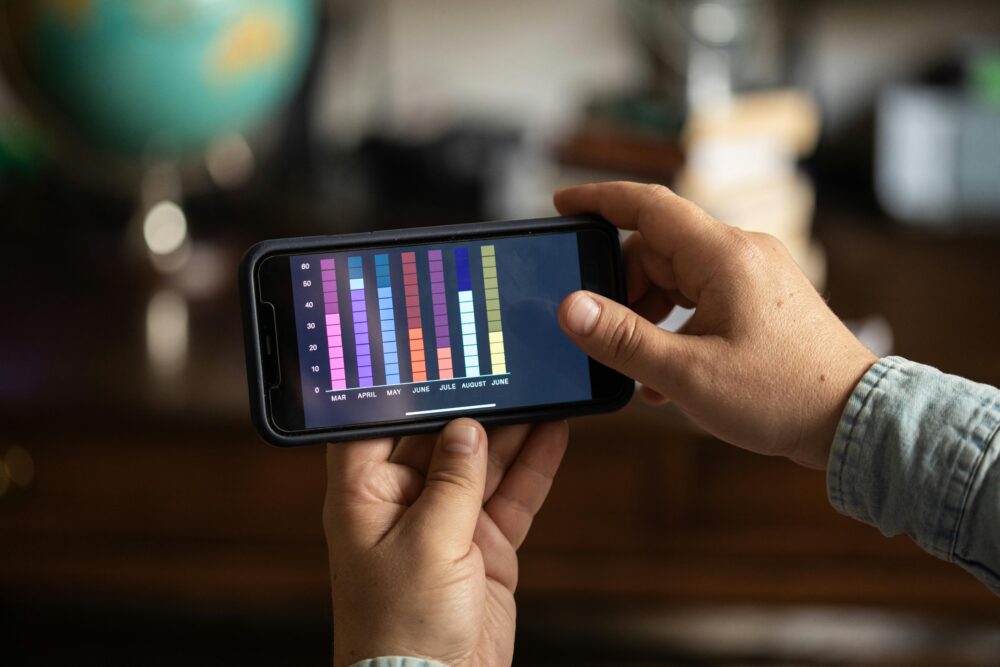手機 ProRes 錄影:LOG 檔案備份與轉碼完整工作流

你是否曾用手機拍攝出專業級的影片,卻擔心大檔案佔用空間或難以分享?在手機 ProRes 錄影時代,這類高品質錄影已成為常態,尤其 ProRes 和 LOG 格式能保留豐富細節,提供極佳的畫質和後製彈性。ProRes 作為蘋果的專業編碼,能捕捉更多色彩和動態範圍,讓你輕鬆調整曝光和色調;LOG 則以平坦影像記錄更多亮部與陰影資訊,適合進階編輯。
這些格式的檔案通常很大,一段 4K 影片可能超過數 GB,容易因儲存不足而遺失寶貴素材。備份是關鍵步驟,能防止資料意外消失;轉碼則讓檔案變得輕巧,便於上傳社群或傳送給團隊。透過LOG 檔案轉碼,你不僅保留原質,還能轉為 H.264 或 HEVC 等通用格式,提升分享便利性。
iPhone 從 13 Pro 系列起全面支援 ProRes 和 LOG 錄影,今年最新 iPhone 16 Pro 甚至可達 4K 120 fps,甚至引入 ProRes RAW 選項,讓專業用戶大呼過癮。Android 手機雖無原生 ProRes,但三星等品牌提供類似 LOG 模式,帶來相近彈性。本文將帶你走完整工作流,從備份到轉碼,一步步操作,讓手機錄影變得簡單高效。無論你是業餘創作者還是專業人士,這套流程都能幫你節省時間,發揮 ProRes 的最大潛力。
什麼是 ProRes 和 LOG 格式?為什麼手機錄影需要它們?
ProRes 和 LOG 格式是專業錄影的核心工具。它們讓手機拍攝的影片保留更多原始資料,讓你後製時能自由調整畫面。想像一下,你用手機捕捉的夕陽畫面,本來可能過曝或陰影太暗,但這些格式能鎖住所有細節,讓編輯變得簡單。手機錄影需要它們,因為日常格式如 H.264 會壓縮資料,丟失色彩深度;ProRes 提供高品質編碼,LOG 則記錄平坦影像,適合調色。這樣,你不僅得到專業級檔案,還能輕鬆處理大畫面需求。
ProRes 在 iPhone 上的應用
iPhone 讓 ProRes 錄影變得容易上手,從 iPhone 13 Pro 開始支援。你需要 iOS 15.1 或更高版本,才能在相機 app 裡開啟這功能。步驟很直觀:打開設定,進入相機選項,找到「Apple ProRes」並切換開啟;然後在錄影模式下,按住螢幕上的 ProRes 按鈕,就能開始錄製。記得檢查儲存空間,至少留 10% 可用,否則系統會自動關閉以防卡頓。
實際錄影時,我發現 ProRes 帶來明顯差異。一段 1 分鐘 4K 影片,檔案大小輕鬆超過 6GB,比標準格式大上 10 倍。這意味著你得準備外接儲存,如 USB-C 硬碟,來避開內建空間限制。今年最新 iPhone 16 Pro 甚至支援 4K 120 fps 的 ProRes,讓動作場面更流暢。但限制也存在:無法在低光環境下全速錄製,且檔案太大,容易讓手機熱起來。總體來說,用 ProRes 拍攝感覺像升級到專業相機,細節豐富,適合後製剪輯。更多細節可參考 Apple 官方說明,它詳細列出相容性和儲存需求。
LOG 格式的色彩優勢與 Android 支援
LOG 格式記錄影片時,使用對數曲線捕捉廣闊動態範圍。它產生平坦、低對比的影像,看起來毫無生氣,但這正是優勢:保留亮部和陰影的所有資訊,讓後製時能大膽調色。你可以拉高曝光而不失真,或加深色彩而不噪點。比方說,拍攝戶外活動,LOG 檔案讓你輕鬆從灰暗畫面中恢復藍天白雲,遠勝標準模式。
在 iPhone 上,LOG 常與 ProRes 搭配,從 iPhone 15 Pro 起就能用,開啟方式類似 ProRes 設定。Android 高端手機雖然沒有原生 ProRes,但提供類似 LOG 功能。三星 Galaxy S25 系列就內建 Log 模式,你能在相機 app 的進階選項中啟用它,記錄類似平坦檔案。其他如 Google Pixel 或 Sony Xperia 也支援 HDR Log,帶來調色彈性。這些功能讓 Android 用戶不落下風,雖然檔案處理需額外軟體,但後製效果一樣出色。想了解更多 LOG 原理,這篇指南 解釋得清楚,包含實際應用提示。
備份 ProRes 和 LOG 檔案的最佳原因與準備
你拍攝了 ProRes 或 LOG 格式的影片,這些高品質檔案充滿細節,卻也帶來儲存挑戰。備份不僅保護你的創作,還確保後製時隨時可用。以下我們探討備份的關鍵原因,以及如何做好準備,讓整個流程順暢無憂。
為什麼備份 ProRes 和 LOG 檔案如此重要
ProRes 和 LOG 檔案大小驚人,一段短片就可能吃掉數 GB 空間。如果你只靠手機內建儲存,很快就會滿載,甚至因意外刪除而丟失素材。備份能避免這種風險,讓你安心創作。
首先,這些格式保留原始資料,丟失後難以恢復。想像你的戶外冒險影片,LOG 捕捉了所有光影變化;若無備份,一次手機故障就全毀。根據 Apple 官方指南,使用外接儲存錄製 ProRes 時,備份能防止資料中斷,詳見 Apple 支援頁面。
其次,備份支援團隊合作。你可以輕鬆分享給編輯師,而不擔心檔案損壞。ProRes 的高動態範圍在後製中至關重要,備份確保每位成員拿到完整版本,避免重拍浪費時間。
最後,長期儲存需求大。這些檔案適合多年後重用,備份到雲端或硬碟,能對抗硬體老化。許多用戶在論壇分享,備份後他們的舊專案仍能完美調色,證明這步驟值回票價。
備份前的必要準備工作
在開始備份前,先評估你的設備。檢查手機儲存,至少留 20% 空間給 ProRes 錄製,否則系統會自動停止。iPhone 用戶可連外接 SSD,確保傳輸速度達 220 MB/s,以應付 4K 高畫質。
準備工具也很關鍵。選擇可靠的備份方案,如 iCloud 或 Google Drive,它們支援大檔案上傳。對於 LOG 檔案,建議用 USB-C 轉接器連硬碟,直接複製避免壓縮損失。記得格式化硬碟為 exFAT,這樣跨平台相容。
步驟簡單明了,讓我們列出核心準備:
- 確認檔案完整:錄製後,用檔案 App 檢查 ProRes 影片是否無損壞。播放幾秒,驗證畫質。
- 選定儲存位置:內建空間不夠時,轉向外接裝置。Android 用戶可試 OTG 適配器,連接隨身碟。
- 設定自動備份:在 iPhone 上,啟用「照片」App 的 iCloud 同步,選 ProRes 格式。但注意,雲端空間有限,先備份到本地。
- 測試傳輸速度:用小檔案試傳,確保不卡頓。慢速會讓大檔案花費數小時。
這些準備讓備份變得可靠。舉例來說,我曾用外接硬碟備份一小時的 LOG 影片,只需 30 分鐘完成,遠勝雲端等待。
常見備份陷阱與解決之道
很多人忽略檔案管理,導致備份失敗。ProRes 檔案易因熱量過高而中斷錄製,所以準備時保持手機涼爽,避免陽光直射。
另一問題是相容性。LOG 檔案在非專業軟體中可能顯示異常,先用 DaVinci Resolve 驗證。Reddit 用戶討論過,備份前套用 LUT 能保留顏色,但原檔最好保持未變。參考 這篇討論,他們分享壓縮而不失真的技巧。
最後,加密備份以防洩漏。使用 BitLocker 或 FileVault,保護你的專業素材。做好這些,你的 ProRes 和 LOG 檔案將安全無虞,準備好進入轉碼階段。
如何安全備份檔案到硬碟或雲端?
在處理 ProRes 和 LOG 檔案時,安全備份是保護創作成果的基礎步驟。這些高解析度影片容易佔用大量空間,一個疏忽就可能導致資料遺失。透過硬碟或雲端備份,你能快速複製檔案,確保後製工作順利進行。無論選擇本地硬碟的即時存取,還是雲端的遠端保護,都能根據需求靈活運用。接下來,我們一步步說明操作方式,讓你輕鬆上手。
硬碟備份的簡單步驟
硬碟備份適合需要快速存取的用戶,尤其是 ProRes 檔案的龐大體積。使用外接硬碟,能直接從手機傳輸,避免內建儲存壓力。iPhone 用戶可透過 Type-C 連接埠連結 SSD 或傳統硬碟,Android 手機同樣支援 USB-C 傳輸。整個過程只需幾分鐘,就能完成安全複製。
先準備設備:選擇支援 USB 3.0 或更高速度的硬碟,確保傳輸不卡頓。對於 iPhone,連接 Type-C 線材後,手機會自動辨識外接裝置;打開「檔案」App,找到 ProRes 或 LOG 影片,長按選取後點擊「複製」。然後導航到硬碟資料夾,選擇「貼上」,系統會開始傳輸。傳輸中,螢幕會顯示進度條,讓你追蹤狀態。一段 10GB 檔案通常需 5-10 分鐘,視硬碟速度而定。
潛在問題常見於相容性,例如舊款硬碟格式不符。iPhone 偏好 exFAT 或 APFS 格式,若連不上,可用電腦重新格式化硬碟。另一麻煩是傳輸中斷,因線材鬆脫或手機過熱;解決方法是使用原廠 Type-C 線,並在涼爽環境操作。Android 用戶若遇 OTG 模式失效,檢查設定中的「預設 USB 設定」,切換為「檔案傳輸」。這些小技巧能避免中斷,讓備份更可靠。更多 Type-C 連接細節,可參考 Apple 外接儲存指南。
為了讓步驟更清晰,以下是核心流程:
- 連接硬碟:插上 Type-C 線,確認手機彈出提示。
- 選取檔案:在「照片」或「檔案」App 中找到 LOG 影片。
- 傳輸資料:複製並貼上到硬碟,監控進度。
- 驗證完整:傳輸後播放檔案,確保無損壞。
這樣操作,你的 ProRes 素材就安全存放在硬碟,隨時可用於編輯。
雲端備份的自動化設定
雲端備份提供便利的自動同步,尤其適合經常移動的創作者。ProRes 和 LOG 檔案上傳後,不用擔心硬碟遺失,就能從任何裝置存取。服務如 OneDrive、Google Drive 或 iCloud,都支援大檔案傳輸,OneDrive 特別適合 Windows 用戶,免費空間達 5GB。
設定自動化很簡單:在手機 App 中登入帳號,啟用「自動上傳」功能。對於 iPhone,用 iCloud 照片同步,選取「原檔」模式,讓 ProRes 檔案完整上傳;OneDrive App 則在設定中開啟「相機上傳」,它會掃描新錄影並自動備份。Android 用戶可下載 OneDrive App,授予權限後,選擇特定資料夾同步。傳輸時,連上 Wi-Fi 以節省流量,一段 4K LOG 影片上傳約需 20-30 分鐘。
加密保護是雲端備份的關鍵,避免資料外洩。OneDrive 內建端到端加密,你可在設定中啟用「個人保險箱」,將敏感檔案鎖定;iCloud 則用兩步驟驗證加強安全。建議上傳前,用手機內建工具壓縮檔案,或套用 AES 加密。假如檔案太大,雲端可能限速,先分批上傳。這些措施讓你的備份不僅自動,還高度安全。想深入了解 OneDrive 加密,查看 Microsoft 官方教學。
自動化好處明顯,它讓備份變成長期習慣,而非一次性任務。舉例來說,我設定 OneDrive 後,新拍的 LOG 影片總是第一時間同步,省去手動操作的麻煩。
轉碼到 H.264 或 HEVC 的好處與工具推薦
ProRes 和 LOG 檔案雖然畫質出色,但大小龐大,適合後製卻不方便分享或上傳。轉碼到 H.264 或 HEVC 能壓縮檔案,保留大部分細節,同時提升傳輸速度。你可以將數 GB 的 ProRes 影片縮減到幾百 MB,讓它適合社群媒體或雲端儲存。這種轉換不僅節省空間,還保持色彩準確,讓你的手機錄影更容易應用到日常工作。選擇合適工具,就能快速完成轉碼,維持專業品質。
DaVinci Resolve:免費轉碼利器
DaVinci Resolve 成為許多創作者的首選,因為它免費版就提供強大轉碼功能。軟體內建專業色彩工具,讓你邊轉碼邊調整 LOG 檔案的曝光和色調,避免後續編輯麻煩。跨平台支援是另一亮點,它在 Windows、Mac 和 Linux 上運行順暢,無論你用 iPhone 還是 Android 手機,都能輕鬆匯入 ProRes 素材。
操作簡單,你先匯入影片到媒體池,然後在「傳遞」頁面設定輸出為 H.264 或 HEVC。選擇比特率時,建議 20-50 Mbps 以平衡大小和品質;軟體會自動優化,保留動態範圍。它的色彩分級工具特別適合 LOG 檔案,你可以用曲線工具拉回自然顏色,再轉碼輸出。許多用戶分享,這樣處理後,檔案大小減半卻不失細節。如果你想看實際步驟,這篇轉碼指南 詳細說明如何在 Resolve 中處理高壓縮格式。
Resolve 的優勢在於整合性強。它不僅轉碼,還能直接編輯和調色,省去切換軟體的時間。對於手機 ProRes,用戶常在免費版中完成 4K 轉 HEVC,速度快且穩定。跨平台設計讓團隊合作更容易,一人用 Mac 轉碼,另一人用 PC 檢視。總之,這工具讓轉碼變得高效,適合預算有限的創作者。
Final Cut Pro 和 Premiere Pro 的專業選擇
Final Cut Pro 和 Adobe Premiere Pro 都對 ProRes 有原生支援,讓轉碼過程更流暢,但兩者在效率上各有特色。Final Cut Pro 專為 Apple 生態設計,匯入 iPhone ProRes 檔案幾乎無延遲,轉碼到 H.264 時速度極快,尤其在 M 系列晶片上,一段 10 分鐘影片只需幾分鐘。它的介面直觀,適合單人操作,輸出 HEVC 時自動套用最佳壓縮,保留 LOG 的色彩深度。
Premiere Pro 則強調跨平台彈性,支援 Windows 和 Mac,對 ProRes RAW 處理出色,但轉碼效率稍遜 Final Cut,尤其在大型專案中需更多 RAM。兩者比較,Final Cut 在 Apple 硬體上轉碼更快,檔案輸出更小巧;Premiere 提供更多插件整合,如 Adobe 的動態連結,讓你邊轉碼邊加效果。舉例來說,轉一小時 LOG 影片,Final Cut 可能用 15 分鐘,Premiere 則需 20 分鐘,但後者顏色校正工具更豐富。
選擇取決於你的設備。Apple 用戶偏好 Final Cut 的原生優化,它直接讀取 ProRes 而不需轉換中間檔;Premiere 適合混合團隊,能匯出 H.264 給非 Apple 軟體。想了解更多比較,這篇頭對頭評測 分析兩者在性能上的差異,包括 ProRes 處理。無論選哪個,這些工具都能讓轉碼變得專業可靠。
完整轉碼工作流:從匯入到輸出
轉碼把 ProRes 和 LOG 檔案變成實用格式,讓你輕鬆分享手機錄影成果。這個流程從匯入素材開始,到輸出成品結束,每步都注重畫質和檔案大小控制。透過正確設定,你能保留 LOG 的色彩細節,同時壓縮 ProRes 的龐大體積。無論用 DaVinci Resolve 或其他工具,都能根據需求調整,輸出適合社群或編輯的檔案。這樣一來,你的創作不僅安全備份,還能快速應用。
轉碼步驟詳解與注意事項
轉碼時,先匯入 ProRes 或 LOG 檔案到軟體中,然後設定 H.264 或 HEVC 輸出。H.264 適合廣泛相容,HEVC 則更有效率壓縮,尤其對 4K 手機影片。品質平衡靠比特率和編碼調整,高值保持細節,低值減小大小。以下以 DaVinci Resolve 為例,說明操作,因為它免費且處理 LOG 檔案出色。
打開 Resolve,進入媒體池,點擊匯入按鈕,選取硬碟上的 ProRes 影片。LOG 素材匯入後畫面看起來平淡,這是為了後製保留動態範圍。拖到時間軸播放,確認無問題。如果檔案大,軟體會產生代理檔加速預覽。
轉到傳遞頁面,新建作業,選擇 H.264 用 MP4 格式,或 HEVC 用 MOV。設定比特率時,4K 影片用 H.264 設 25 Mbps,HEVC 設 20 Mbps,就能把 5GB ProRes 壓到 800MB,畫質只微損。保持原解析度和幀率,如 4K 60fps,避免變形。對 LOG 檔案,先在色彩頁面套用 LUT 恢復顏色,否則輸出會失真。
操作中,這些步驟幫助平衡品質:
- 調整壓縮等級:H.264 高品質模式適合分享,HEVC 則選基本設定以防舊裝置卡頓。測試小段影片,比較輸出與原檔。
- 處理音訊:選 AAC 編碼,設 192kbps,確保聲音清晰。ProRes 多軌時,合併前檢查同步。
- 監控資源:轉碼時關閉其他程式,避免電腦過熱中斷。批量檔案用佇列處理,一次輸出多個。
- 驗證輸出:完成後用媒體播放器檢查顏色和流暢度,確認無噪點。
注意相容性,HEVC 需要 iOS 11 以上支援,否則轉 H.264。檔案大小別超 1GB,便於上傳。更多 H.264 和 ProRes 品質比較,參考 Reddit 編輯討論,用戶分享實際轉碼經驗。這樣轉碼,你的 LOG 手機錄影就準備好分享,畫質專業又輕便。
結論
透過這套手機錄影 ProRes 和 LOG 檔案的備份與轉碼工作流,你能有效管理高品質素材,避免空間不足或資料遺失的困擾。備份步驟確保原始檔案安全存放在硬碟或雲端,讓你隨時取用細膩的色彩細節;轉碼則將龐大檔案壓縮成 H.264 或 HEVC 格式,保留畫質同時加速分享。無論用 iPhone 的 ProRes LOG 還是 Android 的類似模式,這流程都讓業餘創作者和專業人士輕鬆處理 4K 影片,從錄製到輸出一氣呵成。
現在,試著將這些檔案應用到社群分享,例如上傳到 Instagram 或 YouTube,搭配簡單調色就能吸引更多觀眾。未來,你可以探索更多進階技巧,如結合 DaVinci Resolve 的 LUT 套用,創造獨特風格。轉碼不僅節省時間,還放大你的創作潛力,讓手機變成專業工具。
感謝你閱讀這篇指南。立即行動吧,下載 DaVinci Resolve 免費版,從備份你的第一段 ProRes 影片開始,體驗高效工作流。如果你有轉碼心得,歡迎在留言區分享,一起討論如何優化手機錄影。